Introdução
Este documento descreve as etapas para coletar o instantâneo de suporte e habilitar a sessão de suporte ao vivo do dispositivo Cisco Secure Endpoint Private Cloud.
Informações de Apoio
Ao colaborar com o TAC, às vezes é necessário coletar um Instantâneo de suporte ou permitir que o TAC estabeleça um túnel de suporte para seu dispositivo Secure Endpoint (anteriormente conhecido como Proteção avançada contra malware) Private Cloud. Isso facilita a investigação completa ou a aplicação remota de correções.
Essa abordagem economiza tempo e fornece ao engenheiro do TAC as informações abrangentes necessárias para resolver o problema com eficiência.
Snapshots de suporte
Gerar Instantâneo de Suporte do Portal de Administração
Para coletar um Snapshot de Suporte no Portal de Administração, execute estas etapas:
Etapa 1: faça login no Portal de administração.
Etapa 2: Selecione Suporte e, em seguida, selecione Snapshots de Suporte, como mostrado na imagem.
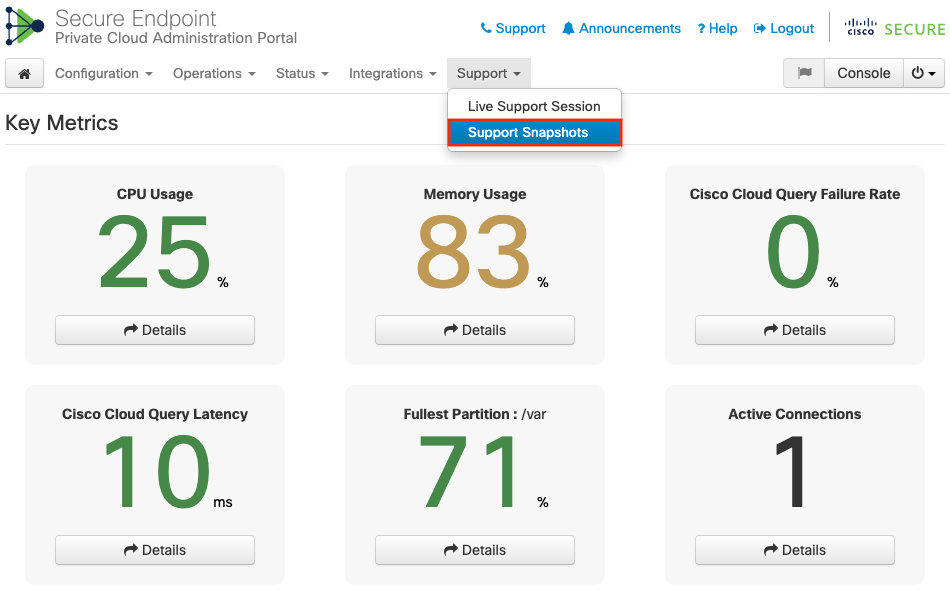
Etapa 3: Clique em Criar Snapshot.
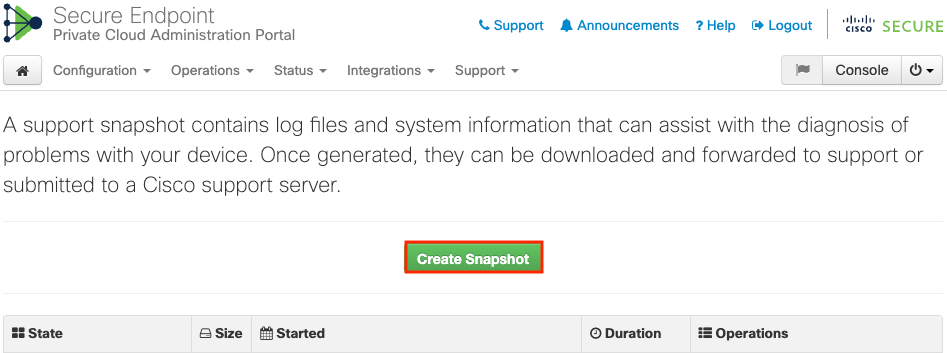
Etapa 4: você pode selecionar Incluir os arquivos principais e outros despejos de memória, bem como com o instantâneo que não são selecionados por padrão, como mostrado na imagem.
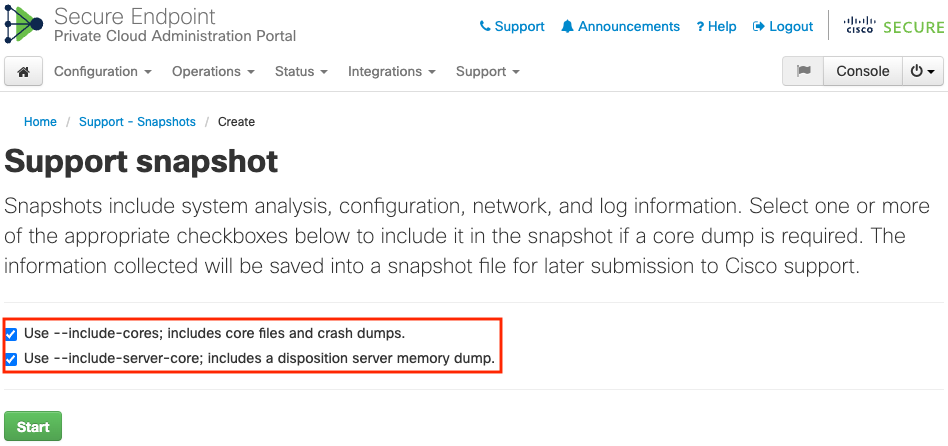
Etapa 5: Você deve observar que o Snapshot foi iniciado e isso pode demorar um pouco. Para monitorar o progresso, clique em Details, como mostrado na imagem.
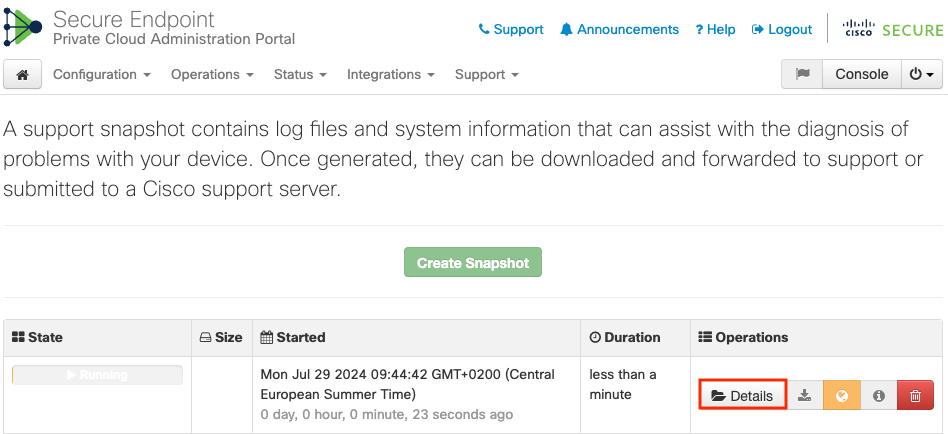
Etapa 6: depois que a geração do Snapshot for concluída, você deverá ser capaz de selecionar o  ícone para fazer o download do snapshot em sua máquina local de onde você acessa o Portal.
ícone para fazer o download do snapshot em sua máquina local de onde você acessa o Portal.
Gerar Instantâneo de Suporte do SSH do Portal de Administração
Para criar um Instantâneo de suporte do SSH do Portal de administração, execute estas etapas:
Etapa 1: SSH para o Portal de administração.
Etapa 2: esta é a CLI disponível para gerar o snapshot.
[root@fireamp ~]# amp-support snapshot -A <Path where to store the Snapshot>
usage: /opt/opadmin/embedded/bin/amp-support snapshot [options] <snapshot_file>
Create a snapshot of the current system; this includes log files, system
status, run processes, crash dumps, and other information that can be
used by a support engineer to diagnose problems with your system.
If no explicit options are provided the default ones are assumed. The
default options are: include-configs, include-logs, include-network,
include-cores, and include-status
-A, --all Include everything.
-a, --include-analysis Include system analysis. (SLOW!)
-C, --include-configs Include configuration files.
-c, --include-cores Include core files.
-F, --include-firehose-cassandra Include firehose-cassandra status.
-i, --include-inodes Include filesystem inode usage.
-I, --include-integrations Include appliance integration information.
-k, --include_kafka Include Kafka status.
-L, --include-flink Include Flink status.
-l, --include-logs Include log files.
-m, --include-mongo Include MongoDB status.
-N, --include-cassandra Include Cassandra status.
-n, --include-network Include network analysis.
-r, --include-redis Include Redis status.
-S, --include-server-core Include a disposition server memory dump.
-s, --include-status Include system status.
-d, --include-docker Include docker status.
-z, --include_zookeeper Include Zookeeper status.
-f, --fs-check FILE Include filesystem check results from file.
-v, --verbose Increase output verbosity.
Gerar instantâneo de suporte a partir do console do dispositivo
Para criar um Snapshot de suporte no Console do dispositivo de nuvem privada, execute estas etapas:
Etapa 1: Faça login no console do dispositivo de nuvem privada.
Etapa 2: Selecione SUPPORT_SNAPSHOT.
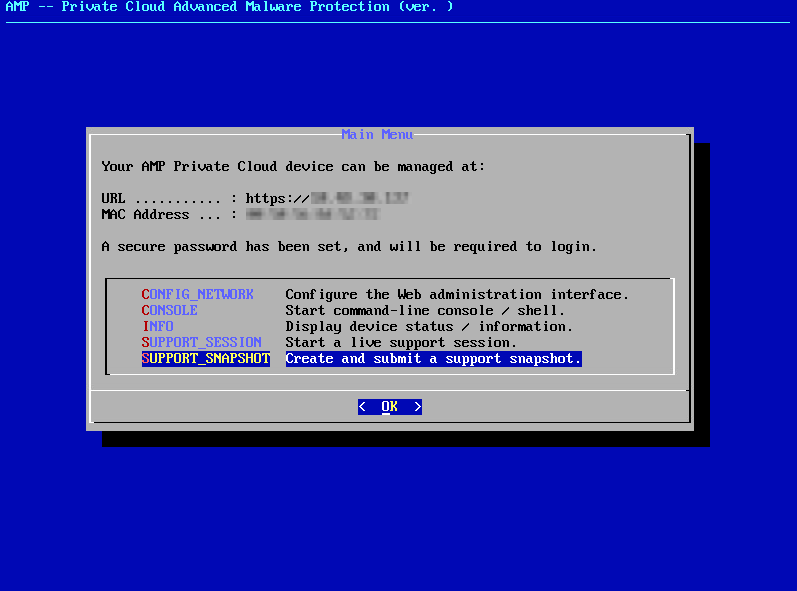
Etapa 3: digite a senha do Portal de administração, como mostrado na imagem.
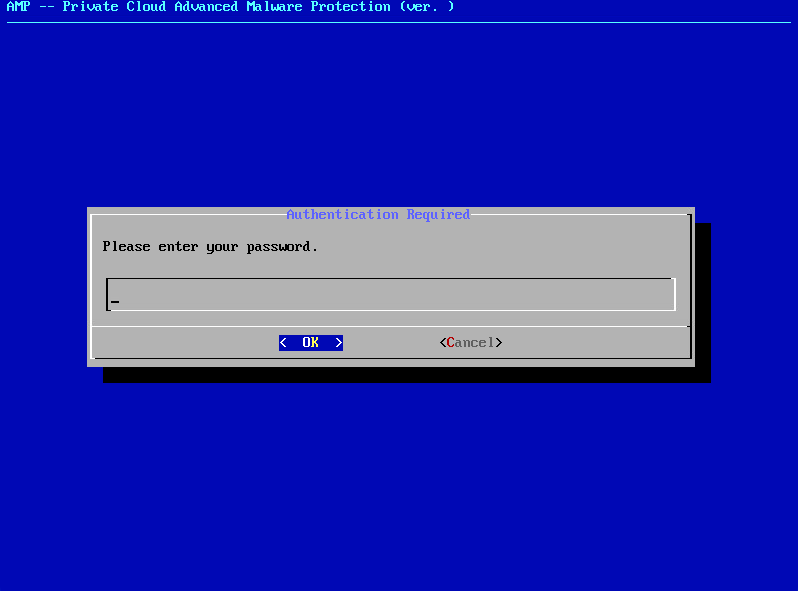
Etapa 4: você pode selecionar Incluir os arquivos principais e outros despejos de memória, bem como com o instantâneo que não são selecionados por padrão, como mostrado na imagem.
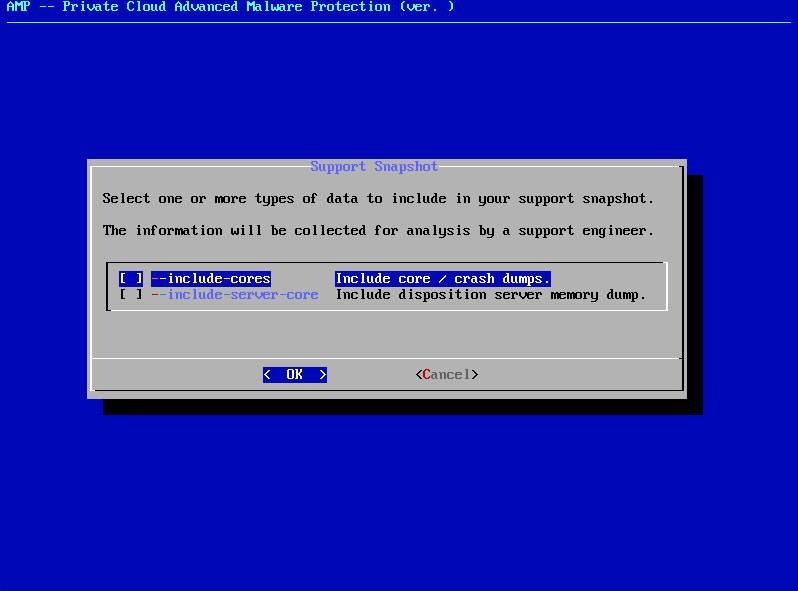
Etapa 5: Depois disso, selecione OK e o Snapshot será iniciado.
Sessão de suporte ao vivo
Habilitar Sessão de Suporte ao Vivo no Portal de Administração
Para criar uma sessão de suporte ao vivo habilitada no Portal de administração, execute estas etapas:
Etapa 1: faça login no Portal de administração.
Etapa 2: clique ou selecione Suporte e selecione Sessão de suporte ao vivo.
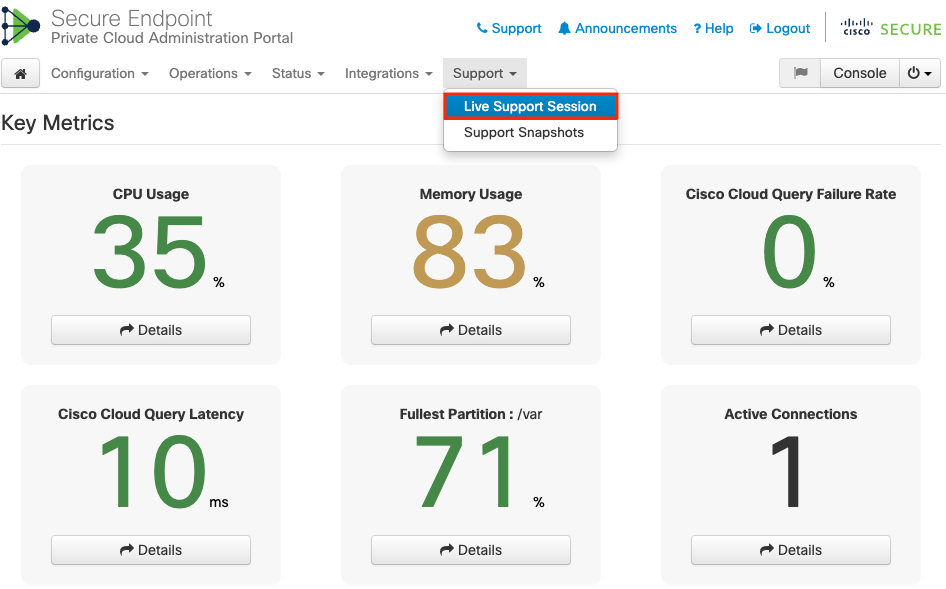
Etapa 3: clique ou selecione Iniciar sessão de suporte como mostrado e, em seguida, Download para buscar a identidade SSH exigida pelo TAC para se conectar ao dispositivo remotamente. Em seguida, clique ou selecione Start para iniciar a sessão de suporte ao vivo, como mostrado na imagem.
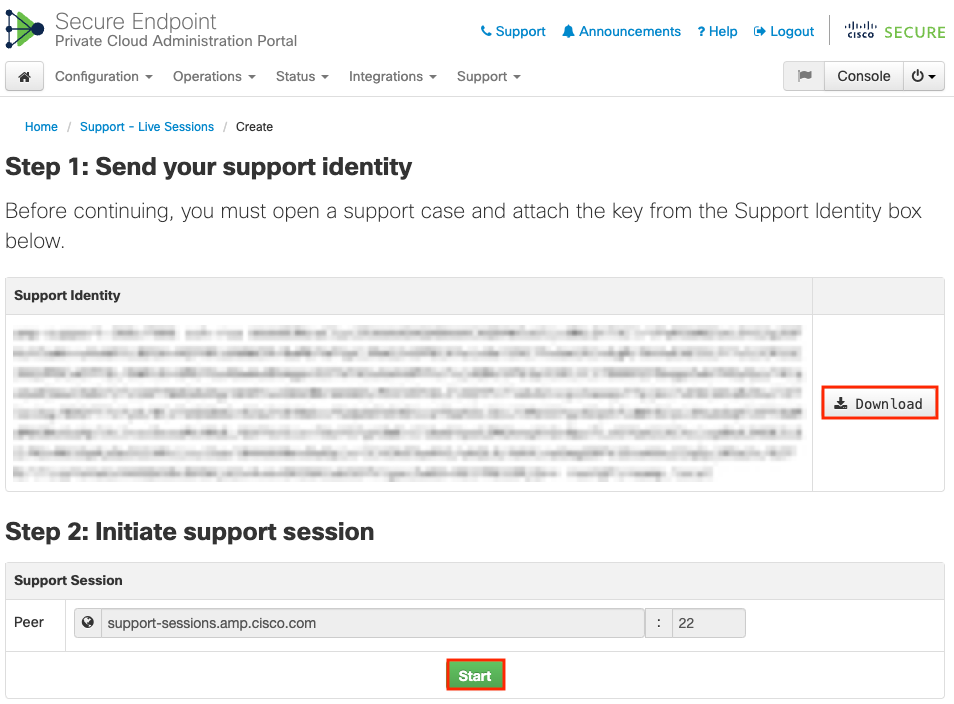
Etapa 4: observe os logs conforme mostrado na imagem após o equipamento ter se conectado com êxito à sessão de suporte ao vivo, como mostrado na imagem.
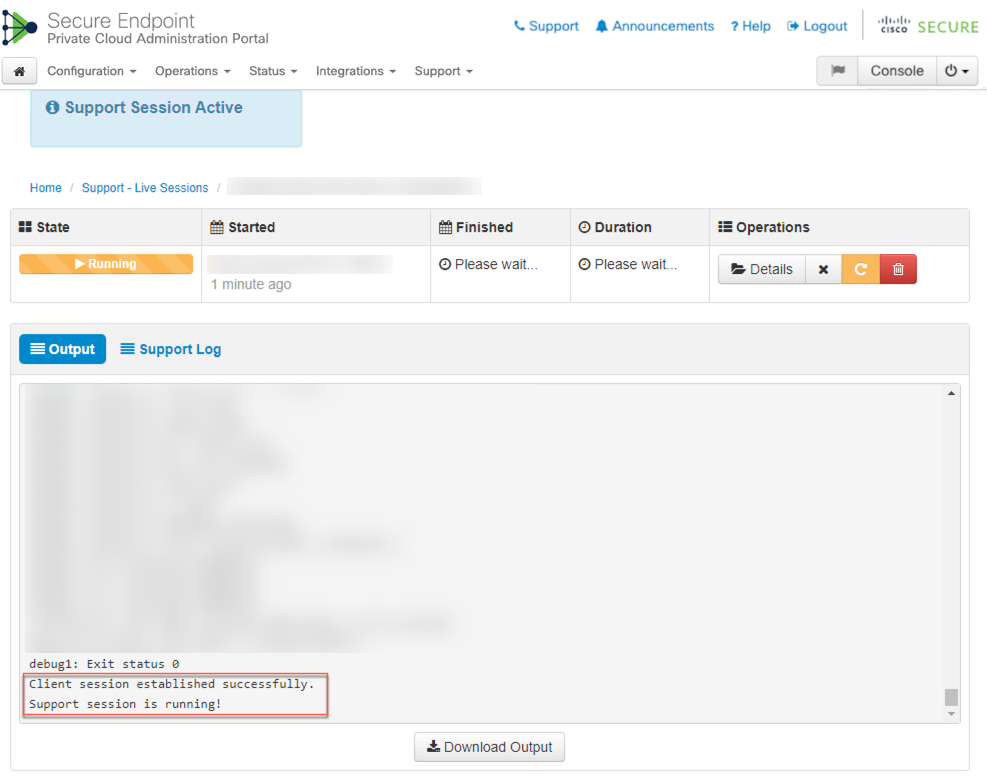
Habilitar Sessão de Suporte ao Vivo do SSH do Portal de Administração
Para criar habilitar a Sessão de Suporte ao Vivo no SSH do Portal de Administração, execute estas etapas:
Etapa 1: faça login no SSH do Portal de administração.
Etapa 2: Esta é a CLI disponível para habilitar a sessão de suporte ao vivo do SSH.
[root@fireamp ~]# amp-support session -l support.log -s support-sessions.amp.cisco.com -p 22 <UUID>
usage: /opt/opadmin/embedded/bin/amp-support session [options] <uuid>
Manage a support session with a remote server; this facilitates a secure method of
provide unrestricted shell access to your machine to an engineer on a remote
system. Note that when restart a session, the same parameters as the previous
session are used unless new parameters are supplied. The UUID is expected to be
version 4.
Note that the `--log` option provides an optional log file for the support
engineer to log their shell activity to. A script is provided to the remote
user to collect this log data, but it is not and cannot be enforced by the
support script.
OPTIONS
-b, --batch Use batch (non-interactive) mode.
-d, --delete Delete a support session and all files.
-l, --log FILE Log remote shell commands to file.
-p, --port PORT Connect to an alternative port.
-s, --support-server SERVER Set the server of a session.
-t, --terminate Terminate an active session.
-v, --verbose Increase output verbosity.
NOTE: UUID can be any random string as long as it has the format: xxxxxxxx-xxxx-xxxx-xxxx-xxxxxxxxxxxx. Also, you can keep the Port as default to 22
EXAMPLES
/opt/opadmin/embedded/bin/amp-support session -l support.log -s support.example.com -p 2222 xxxxxxxx-xxxx-xxxx-xxxx-xxxxxxxxxxxx
/opt/opadmin/embedded/bin/amp-support session xxxxxxxx-xxxx-xxxx-xxxx-xxxxxxxxxxxx
/opt/opadmin/embedded/bin/amp-support session -t -d xxxxxxxx-xxxx-xxxx-xxxx-xxxxxxxxxxxx
Habilitar sessão de suporte ao vivo do console do dispositivo
Para criar uma sessão de suporte ao vivo habilitada a partir do console do dispositivo de nuvem privada, execute estas etapas:
Etapa 1: Faça login no console do dispositivo de nuvem privada.
Etapa 2: selecione SUPPORT_SESSION para ativar a sessão de suporte ao vivo, como mostrado na imagem.
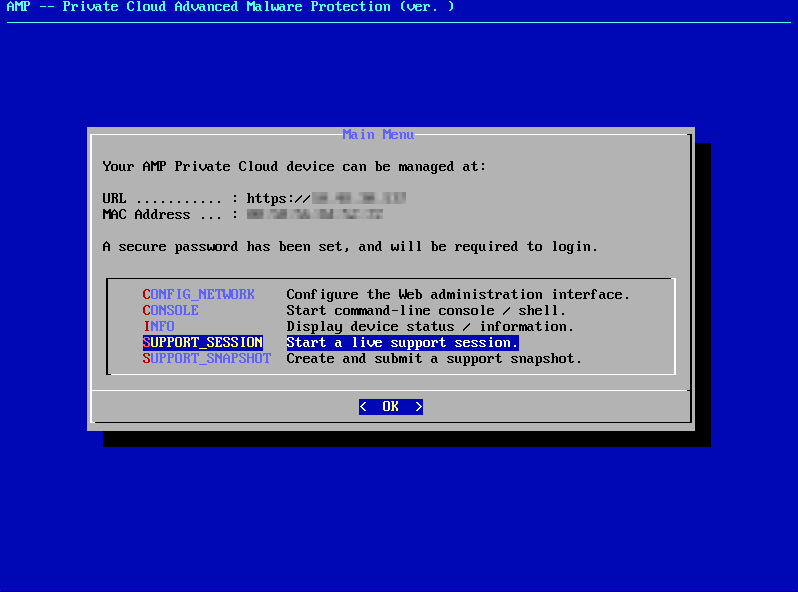
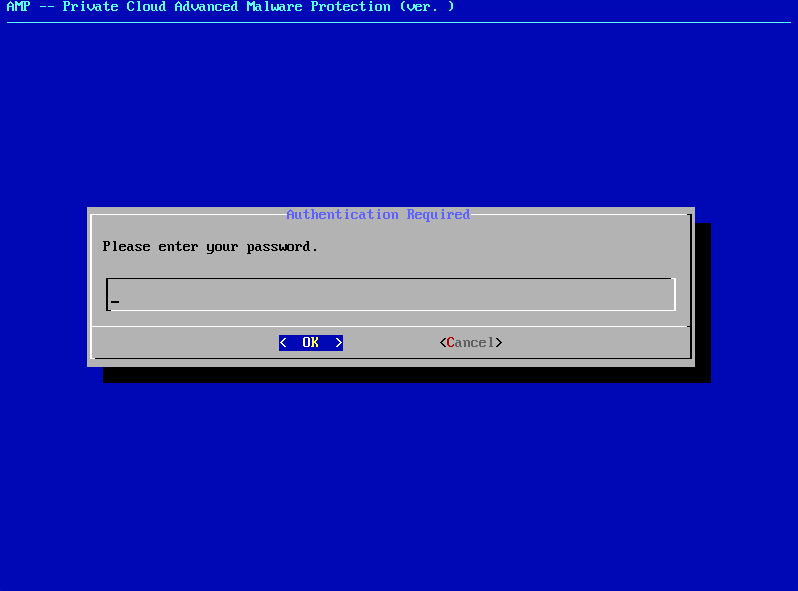
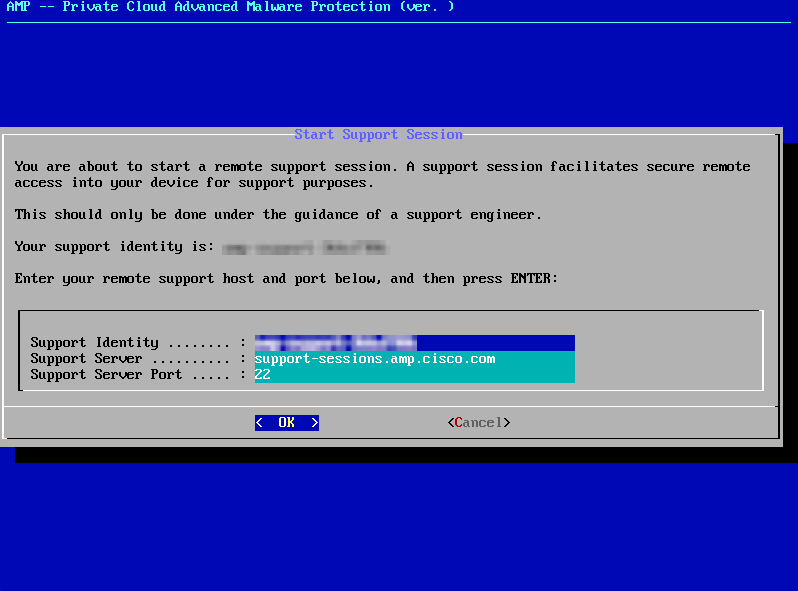
Etapa 3: digite a senha do Portal de administração, como mostrado na imagem.
Etapa 4: você pode deixar todas as configurações padrão inalteradas. Selecione OK para ativar a sessão de suporte ao vivo, como mostrado na imagem.

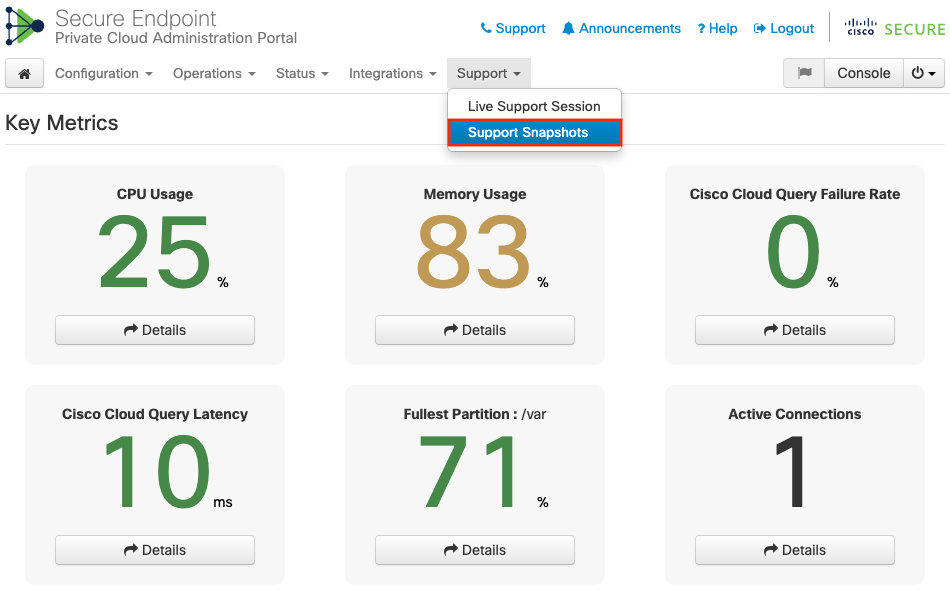
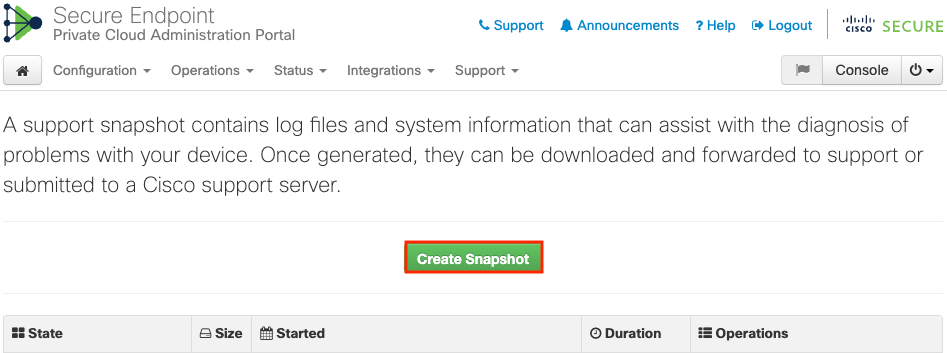
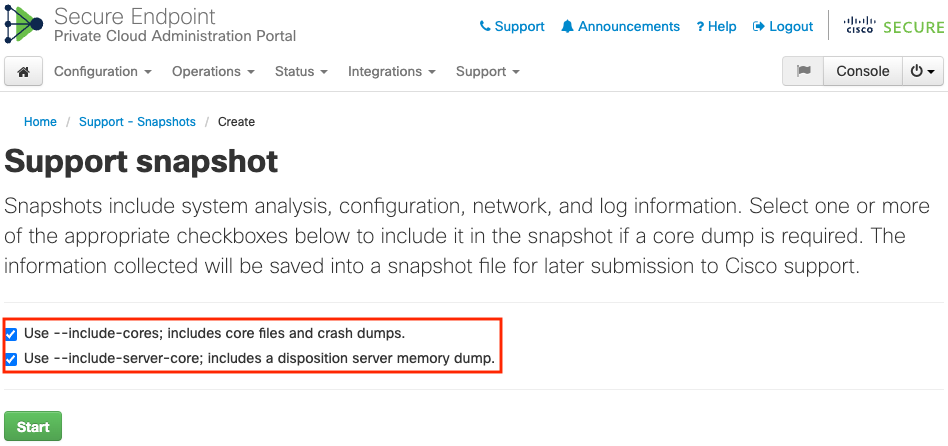
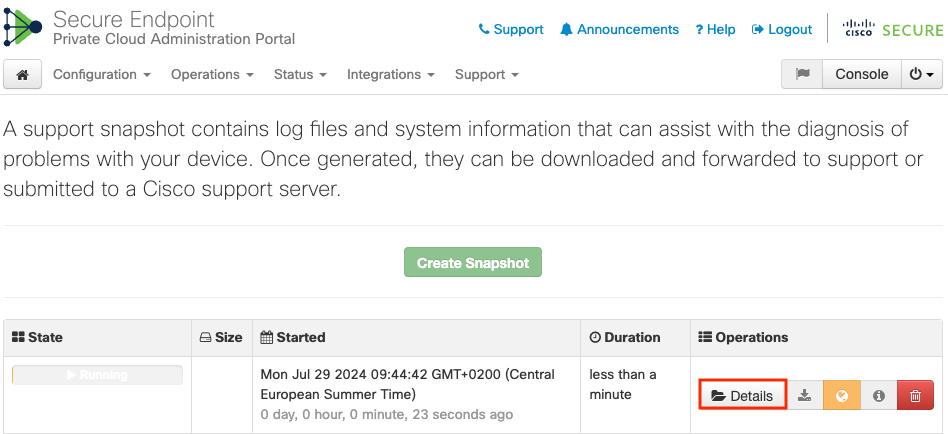
 ícone para fazer o download do snapshot em sua máquina local de onde você acessa o Portal.
ícone para fazer o download do snapshot em sua máquina local de onde você acessa o Portal.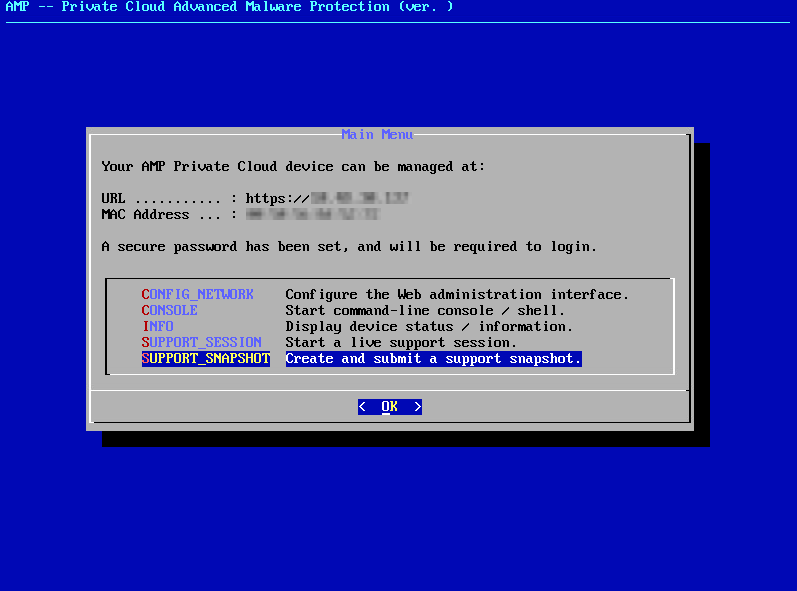
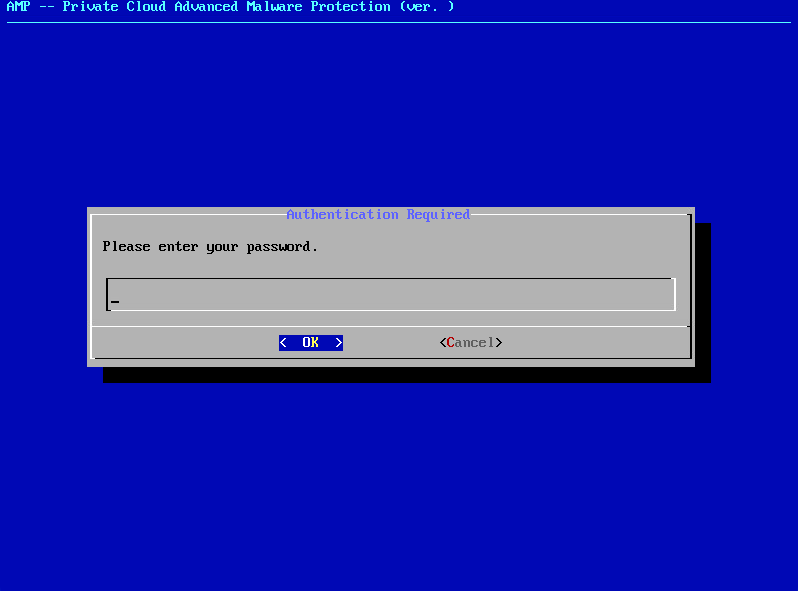
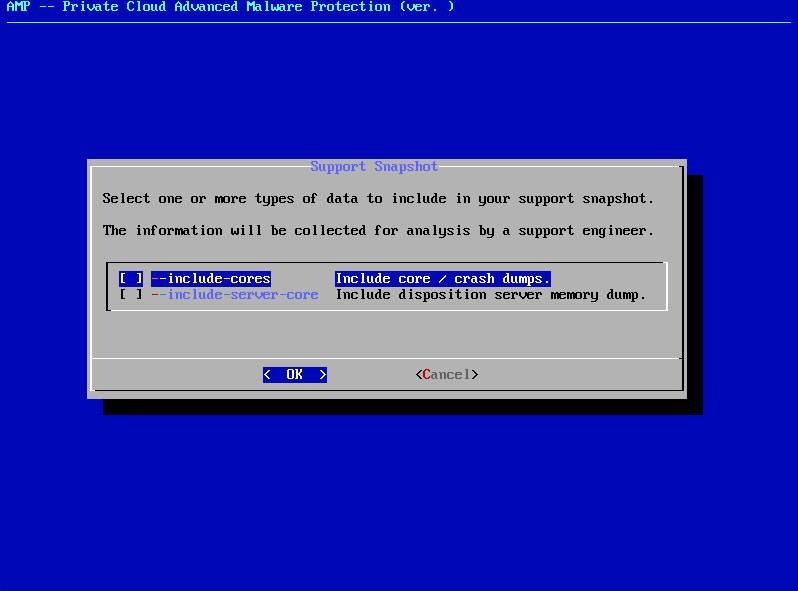
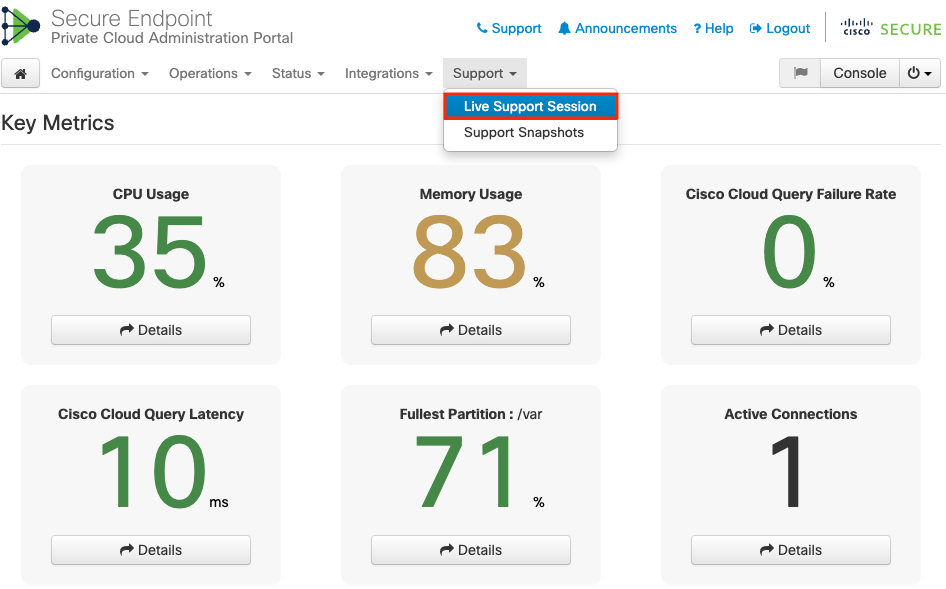
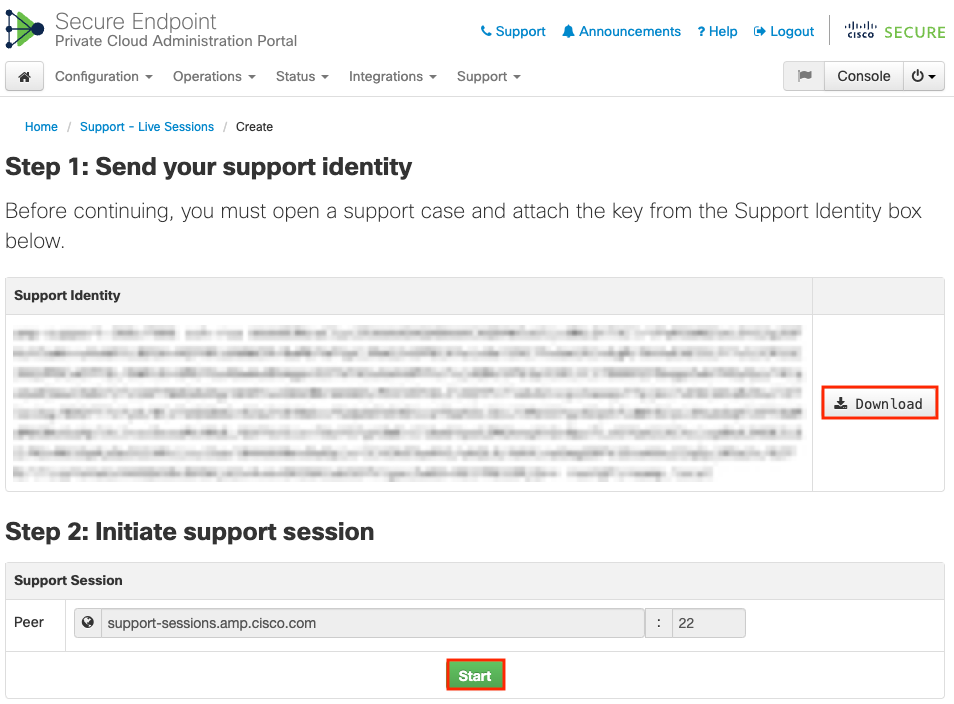
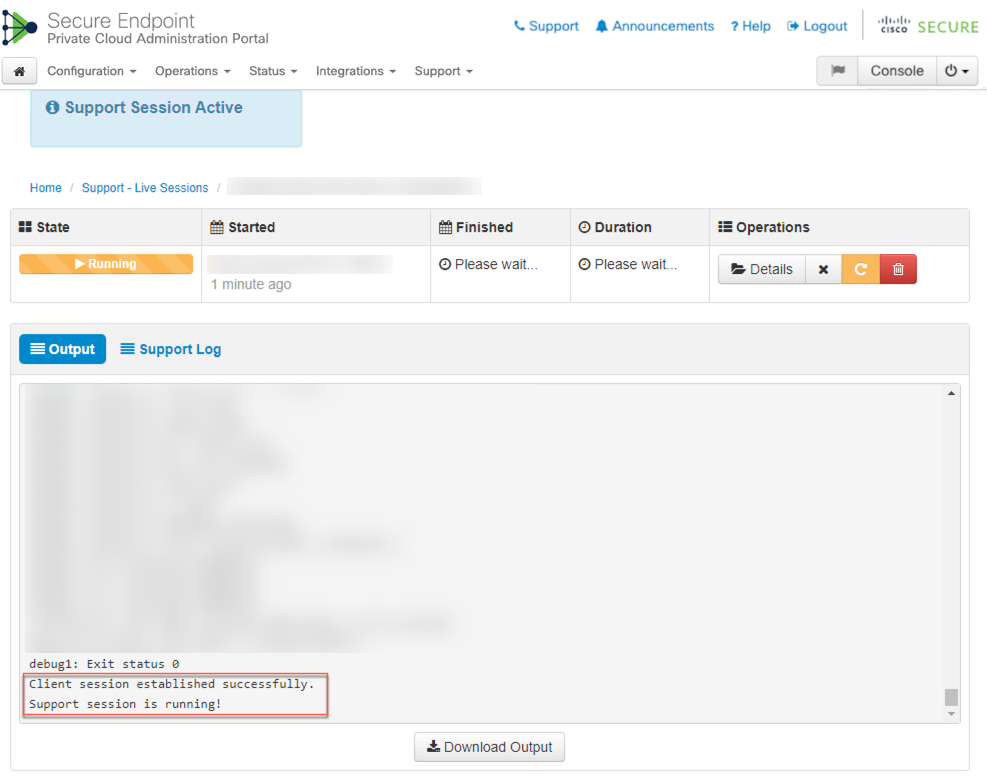
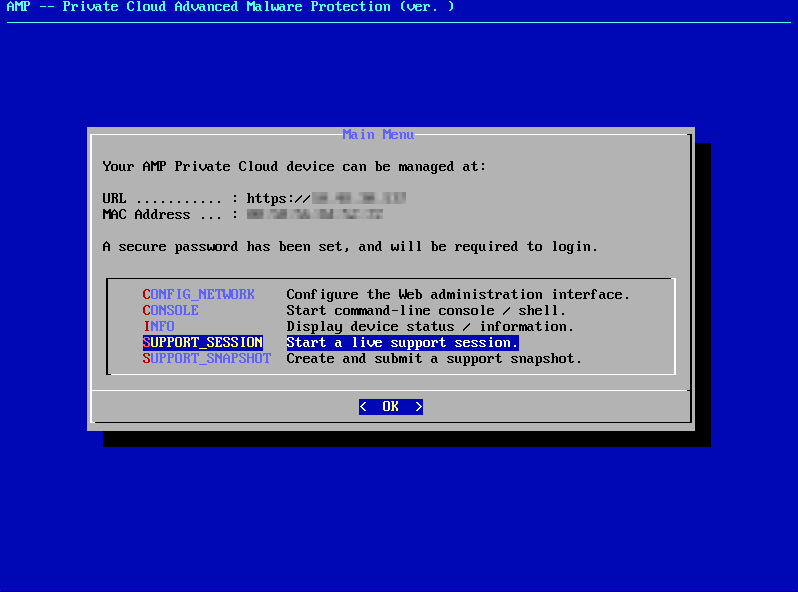
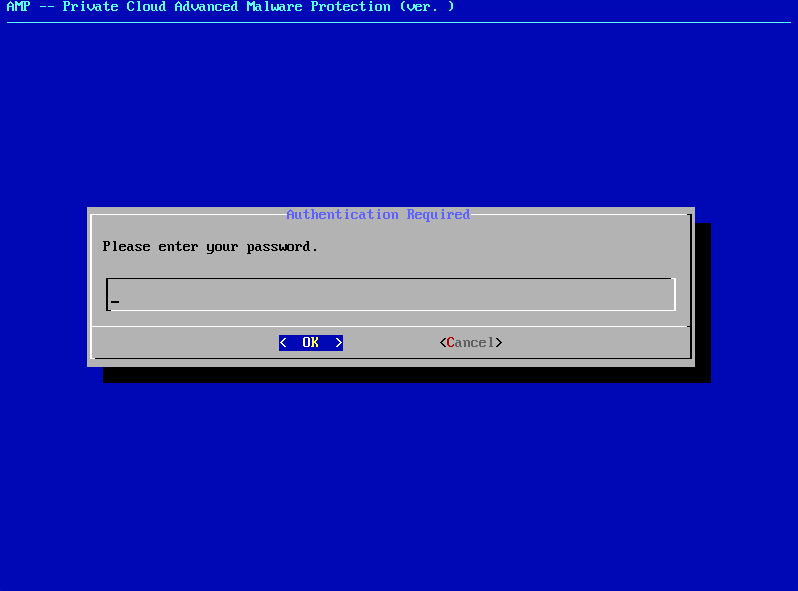
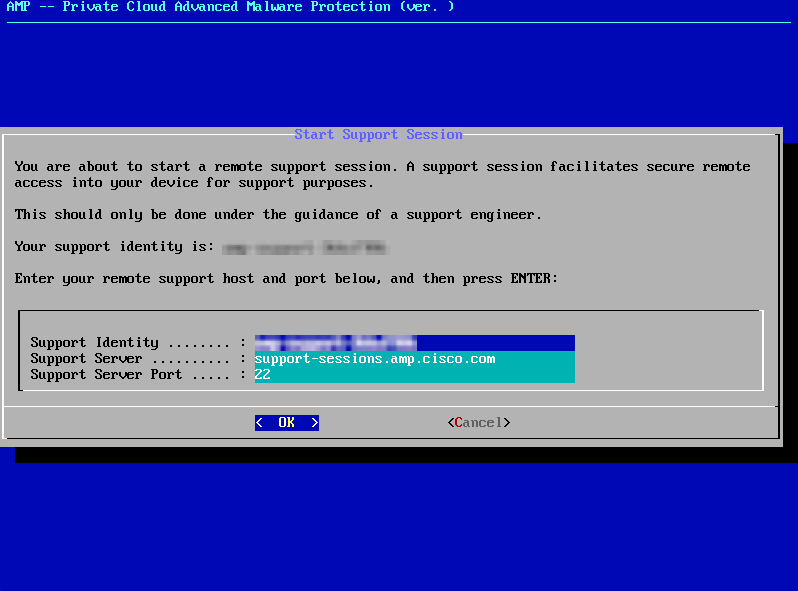
 Feedback
Feedback